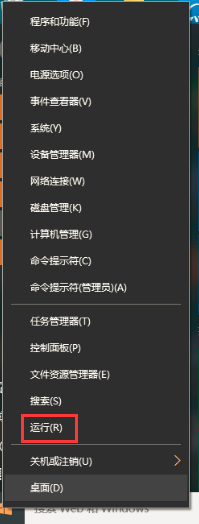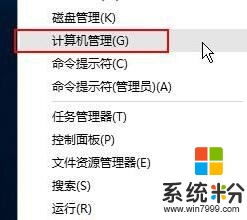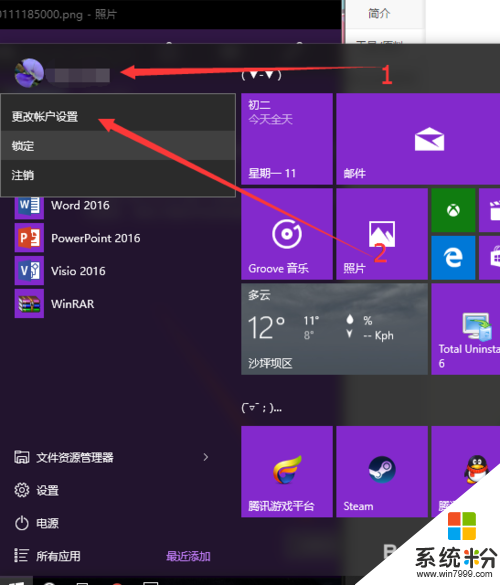win10开机密码如何取消?
提问者:打扰一下下下0 | 浏览 次 | 提问时间:2017-01-30 | 回答数量:2
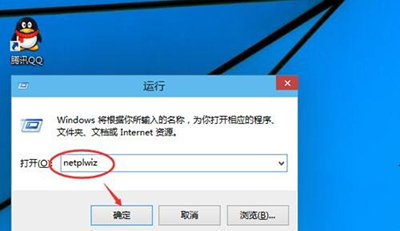 我升级了win10系统以后,设置了开机密码,不过现在觉得比较麻烦,想取消,请问win10开机密码如何取消?
我升级了win10系统以后,设置了开机密码,不过现在觉得比较麻烦,想取消,请问win10开机密码如何取消?
已有2条答案
落风32
回答数:43 | 被采纳数:89
2017-01-30 22:03:32
右键Win10系统的开始菜单,选择弹出菜单里的运行
在运行对话框里输入:netplwiz,然后点击确定,
点击后,在用户帐户对话框里可以看到“要使用本计算机,用户必须输入用户名和密码”被勾选中了,
将用户帐户对话框里的“要使用本计算机,用户必须输入用户名和密码”前面的勾勾去掉,然后点击应用,点击应用后,弹出自动登录对话框验证权限,输入用户名和密码点击确定,下次开机登录时就不需要密码了。
赞 4
升生声申
回答数:72 | 被采纳数:5
2017-01-30 23:51:29
win10开机密码如何取消?如果没有什么隐私怕别其他人看到或者不太介意别人动自己电脑的用户,每次都输入开机密码确实是个比较麻烦的事,那么win10开机密码如何取消呢?下面由我来告诉大家win10开机密码如何取消。win10开机密码如何取消:1、按【win窗口键】+【R】,启动【运行】窗口2、在对话框里输入【netplwiz】命令,并回车3、在用户帐户对话框里可以看到“要使用本计算机,用户必须输入用户名和密码”被勾选中了,然后我们取消前面的勾选,再点应用4、点完应用以后,会让输入用户名和密码验证,我们输入号以后点确定就可以了。
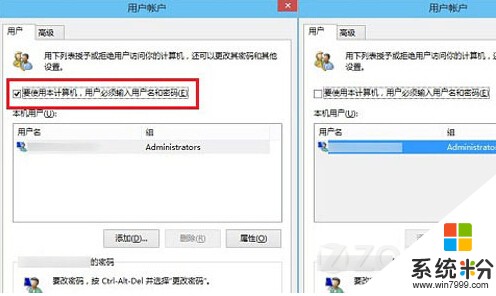
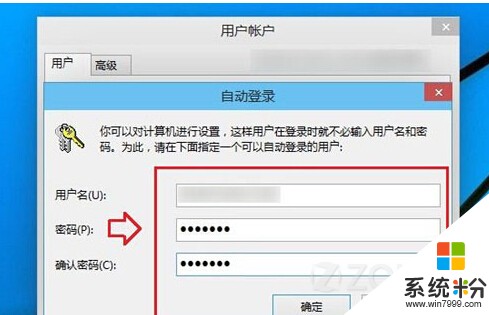
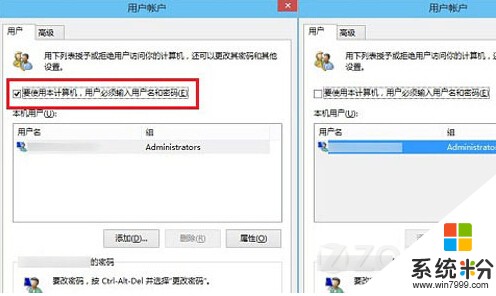
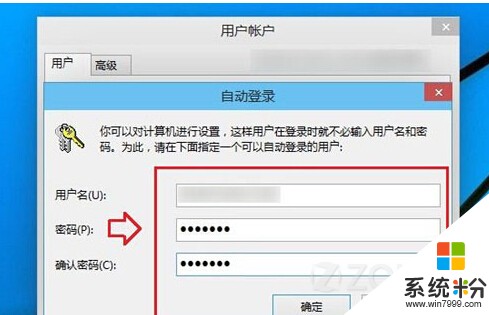
赞 7
相关问题
解决方法
-
今天给大家带来win10开机密码如何取消,win10开机密码取消的方法,让您轻松解决问题。如今电脑已经成为工作和生活的一部分,电脑硬盘上也储存着很多隐私,为了保护电脑上文件的安全,...
-
win10系统开机密码能取消吗?虽然系统默认有开机密码可以更好的保护个人隐私更加安全,但也有人会觉得设置开机密码开机比较麻烦而且密码还容易忘记导致开不了机。想要将win10开机密码...
-
win10 取消开机密码,有时退货需要取消开机密码,有时开机为了方便,快捷,或者家里人用的比较多,但是喜欢win10的图片开机密码。win10开机密码关闭:解决方法1:1、点击你的...
-
如何取消windowsxp开机密码?取消windowsxp开机密码的方法。
今天给大家带来如何取消windowsxp开机密码?取消windowsxp开机密码的方法。,让您轻松解决问题。简单几步,取消开机密码。快来看看吧。具体方法如下:1点击右下角“开始”菜...